Телевізор Філіпс не вдалося підключитися до смарт тв. Смарт ТВ Філіпс - Огляд корисних функцій
Smart TV - це технологія, яка перетворює звичайний телевізор в пристрій, що прирівнюються по функціоналу до повноцінного комп'ютера. Тепер з нього можна вийти в інтернет, подивитися фільми, слухати музику, користуватися пошуковими системами і проводити безліч інших маніпуляцій. Крім того, за допомогою цього пристосування можна переглядати якісні платні канали, де немає реклами, а є безліч цікавого контенту.
Але щоб пристрій залишалося таким же функціональним, потрібно оновлення для телевізорів Philips, причому регулярне. Кожна програма виконує свої функції, причому програм багато, тому краще завантажувати повноцінне програмне забезпечення. Природно, для адекватної роботи ТВ потрібна тривала настройка, яку не так просто зробити, якщо не мати досвіду. Проте, навіть якщо телевізор Philips новий, програмне забезпечення вже тоді є застарілим і потребує в оновлення.
Віджет від SocialMartЗ чого почати оновлення
Перед тим як оновити телевізор Філіпс потрібно провести ряд процедур, без яких оновлення не пройде так, як потрібно. В першу чергу треба перевірити надійність приєднання до інтернету. Як правило, найбільш зручний спосіб - це бездротова передача сигналу з допомогою Wi-Fi роутера.
Але часто бувають проблеми з підключенням. Щоб перевірити швидке воно, можна спробувати подивитися онлайн-відео на телевізорі. Наприклад, непоганий варіант - це ютуб-ролики, які нехай і короткі, але якщо інтернет слабкий будуть погано завантажуватися. Якщо ж сигнал переривається, краще не намагатися провести оновлення, особливо за допомогою онлайн-методики, тобто, не використовуючи флешку.
Якщо ж інтернет не підключається взагалі, бажано перевірити мережеві настройки. Можливо, це вони стали причиною того, що Smart TV не хоче підключатися до інтернету. Зробити це можна так:
Натисніть на клавішу, де зображений будиночок;
Це відкриє шлях до розділу «Конфігурація»;
Ознайомтеся з мережевими характеристиками пристрою, особливу увагу слід звернути на поле «IP-адреса». У ній повинно бути приблизно таке число 192.168.Х.ХХ. Якщо все так і є, значить, роутер і Smart TV знайшли один одного.
![]() Якщо умова виконана, але телевізор Philips не бачить мережі, значить, біда в маршрутизаторі.
Якщо умова виконана, але телевізор Philips не бачить мережі, значить, біда в маршрутизаторі.
Як оновити прошивку Смарт ТВ на телевізорі Філліпс
Оновлення - це добре, оскільки по ідеї, вони повинні покращувати роботу телевізора. Але на практиці це не завжди так. Це не страшно, адже якщо нова прошивка не підійде користувачу, її можна замінити на будь-який старий варіант, який ще підтримує пристрій. Але зовсім не встановлювати оновлення занадто небезпечно для Smart TV, адже система може видавати збої та інші проблеми, що перешкоджають роботі пристрою.
Поки є два способи для поновлення телевізора, якщо на моделі Philips встановлена система Android TV:
Оновлення прошивки через інтернет;
оновлення програмного забезпечення через USB накопичувач.
Найбезпечніший - через usb. Прошивка є на офіційному сайті компанії Філіпс, і щоб нею скористатися, потрібно зайти і завантажити додатки. Коли ж вони будуть на флешці, можна приступати до установки на телевізорі. Але до цього етапу краще приступати тільки тоді, коли флешка відформатована. Якщо немає, то телевізор просто її не помітить, тому і не зможе завантажити оновлення.
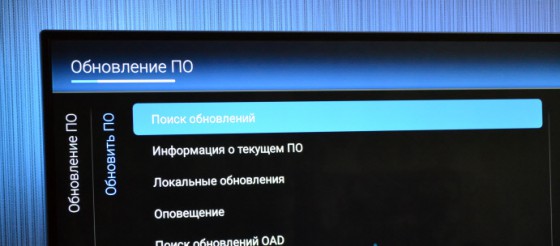 Відформатувати пристрій можна на комп'ютері або на самому телевізорі. Але бажано починати процес форматування, коли на флешку ще нічого не завантажено. Ця умова важливо, оскільки в процесі вся інформація буде стерта. А після процедури можна завантажувати що завгодно. У тому числі розпакувати на неї файли ПО.
Відформатувати пристрій можна на комп'ютері або на самому телевізорі. Але бажано починати процес форматування, коли на флешку ще нічого не завантажено. Ця умова важливо, оскільки в процесі вся інформація буде стерта. А після процедури можна завантажувати що завгодно. У тому числі розпакувати на неї файли ПО.
Оновлення програмного забезпечення Андроїд ТВ через інтернет
Якщо у вас Смарт ТВ, можна не вдаватися до допомоги флешки, а скачати і встановити файли прямо зараз без допоміжних засобів. Зробити це просто. ось невелика покрокова інструкція для телевізорів Філіпс:
Перший крок - треба відкрити меню Smart TV;
Другий крок - розшукати розділ «Установки»;
Третій крок - вибрати пункт «Оновити ПЗ»;
Четвертий крок - вибрати «Пошук оновлень», і запустити перевірку нових програм;
Як джерело потрібно вибрати «Інтернет», і коли пошук буде закінчений вдало, треба запустити скачування ПО, а потім і встановити його.
![]() Припустимо, оновлення доступно. Обов'язково натисніть на кнопку «Оновити». Телевізор почне процес завантаження, але при цьому TV Philips буде працювати в стандартному режимі. Тобто весь час, який доведеться почекати, поки програми викачуються, можна дивитися телевізор, перемикати канали та використовувати його практично в тому ж режимі, що і раніше.
Припустимо, оновлення доступно. Обов'язково натисніть на кнопку «Оновити». Телевізор почне процес завантаження, але при цьому TV Philips буде працювати в стандартному режимі. Тобто весь час, який доведеться почекати, поки програми викачуються, можна дивитися телевізор, перемикати канали та використовувати його практично в тому ж режимі, що і раніше.
Після того як прошивка Smart TV буде завантажена, потрібно приступити до установки. Важливо щоб було відключено автоматичне вимикання, інакше телевізор може перетворитися на металобрухт, який відновить тільки справжній фахівець в сервісному центрі.
Якщо загроза відключення ТВ-системи з електричної мережі нейтралізована, потрібно натиснути на кнопку «Почати» і почекати поки ТВ перезавантажиться. Після цього почнеться установка, після закінчення якої доведеться знову почекати, поки пристрій перезавантажиться. Оновлюйте обережніше, і ні в якому разі не вимикайте телевізор з мережі, поки процес повністю не закінчиться.
Смарт ТВ Філіпс - це одна з найсучасніших розробок компанії.
Всі телевізори Філіпс останнього покоління здатні відтворювати ті ж мультимедійні файли, що і комп'ютер.
Це відбувається завдяки особливій технології SongBird, яка здатна автоматично визначати і встановлювати необхідні кодеки для мультимедійного відтворення файлу і читання картинки.
Тобто одним дією ви можете перетворити ваш смарт телевізор в інструмент для показу презентацій і слайд шоу, або ж в музичний центр.
Також функція SimplyShare дає користувачеві можливість прослуховувати музичні записи з таких пристроїв, як iPod або iPhone.
функція Control
Як користуватися цією можливістю? Control отримала найбільшу кількість оновлень. Тепер користувач може легко управляти телевізором зі свого смартфона. Планшета, персонального комп'ютера або ноутбука.
Для цього потрібно встановити спеціальне програмне забезпечення - програму My Remote.

Функціонал програми може повністю замінити пульт управління телевізором. Також за допомогою програми можна швидко обмінюватися файлами і керувати вмістом.
програма для віддаленого управління доступна на таких операційних системах, Як Android, IOS, Mac OS.
Функція Net TV
Завдяки NetTV у користувача з'явилася можливість миттєво отримувати доступ до Інтернету. Технологія NetTV - це швидкий доступ до таких сервісів і сайтів, як YouTube, Vimeo, радіостанції Tunin, онлайн альбому Picasa і різним галереям картинок.
Також присутній іконка доступу до сервісу FunSpot (флеш гри) і до ресурсу Zoomby. Встановлення можливості NetTV відбувається автоматично, відразу після завершення налаштування Інтернет з'єднання.
Доступні медіа ресурси дозволяють вам легально переглядати і завантажувати десятки тисяч відео, телепередач і фільмів.

У вкладці інформаційних сервісів можна дізнатися актуальну інформацію про те, що відбувається в світі, а також бути в курсі всіх пробок на дорогах.

Ця функція одна з найпростіших і, в той же час, одна з найбільш затребуваних серед споживачів смарт телевізорів. З її допомогою можна поставити будь-яку передачу на паузу або записати її, щоб подивитися пізніше. Запис буде збережено на зовнішній накопичувач.

Налаштування смарт ТВ
Для початку, необхідно розібратися з тим, як підключити інтернет до пристрою і тільки потім налаштовувати смарт ТВ.
Наступні дії:
- Візьміть пульт управління телевізором і натисніть кнопку «Додому»;

- Виберіть вкладку налаштувань конфігурації мережі телевізора;

- У вікні, виберіть іконку підключення до мережі. Потім виберіть тип з'єднання (провідний - з використанням кабелю або бездротової - з використанням маршрутизатора);
- Для підключення інтернету за допомогою wifi, просто виберіть вашу домашню точку доступу і введіть пароль від роутера. Потім перевірте з'єднання, якщо воно не працює, перезавантажте телевізор;
- Для настройки інтернет за допомогою кабелю, досить просто підключити кабель інтернету в спеціальних вхід під назвою LAN. Він знаходиться на задній панелі телевізора.
Якщо інтернет не включається, перевірте правильність з'єднання проводу з пристроєм або перезапустіть телевізор; - Налаштування розумного телебачення Філіпс закінчена. Перейдіть в головне меню пристрою і виберіть пункт «Огляд Net TV». Тепер ви знаєте як
для підключення Smart TV телевізора Philips до мережі Інтернет за допомогою кабелю або через WiFi Вам знадобиться роутер, налаштований і підключений. Далі Вам треба влключіть телевізор на і пульті управління натиснути кнопку «Home» з піктограмою у вигляді будиночка:
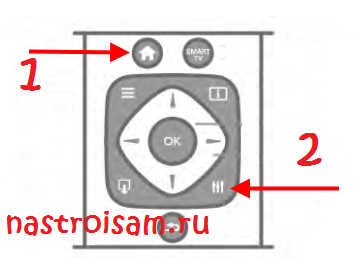
А потім кнопку «Settings (Настройки)». Таким чином Ви потрапите в меню налаштувань Вашого телевізора Philips.
У меню, вибираємо пункт «Установка»:

Потім треба вибрати пункт «Підключитися до мережі»:

Погоджуємося з пропозицією і натискаємо кнопку «З'єднати.»:

Вибираємо тип підключення - через мережевий кабель - «Провід» або бездротова мережа. - «беспровод». Якщо виберіть кабельне підключення, то тут все просто - телевізор отримає адресу і на тому процес підключення закінчиться. Для підключення через WiFi вибираємо «беспровод.»:

Тут Smart TV телевізор запропонувати два варіанти - через WPS і звичайне. Через WPS підключитися простіше, але цю функцію повинен підтримувати Ваш роутер і вона повинна бути активована. В цьому випадку Вам залишається тільки натиснути кнопочку WPS на маршрутизаторі, а потім в цьому віконці:
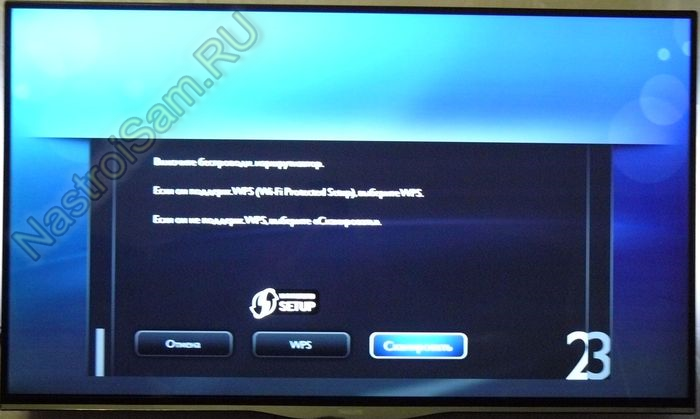
Після цього, телевізор під'єднано до Вай-Фай і вийде в Інтернет.
При звичайному підключенні - натискаємо кнопку «Сканувати». Бездротовий адаптер просканує ефір і видасть список доступних для підключення мереж:
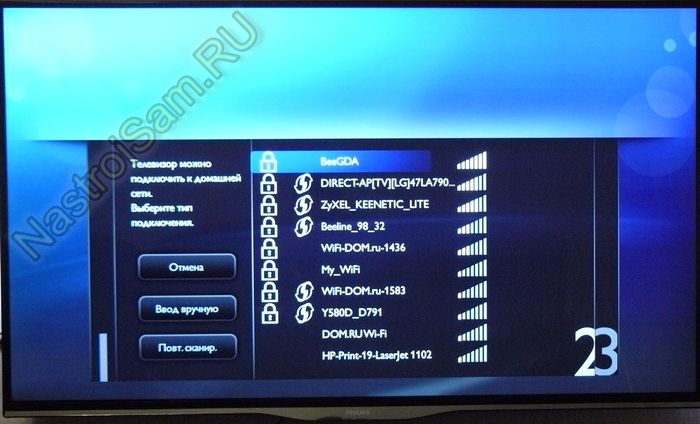
У цьому списку треба вибрати свою і натиснути «ОК» на пульті. Якщо у Вас використовується шифрування, то наступним кроком Вас попросять ввести ключ:
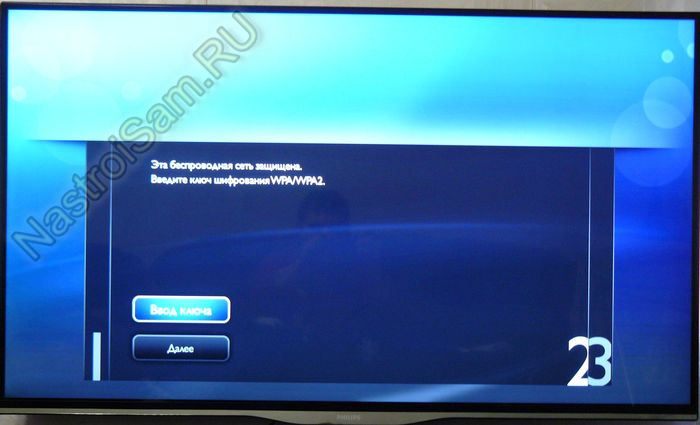
Натискаємо на кнопку «Введення ключа» і отримуємо рядок введення, куди треба ввести пароль WiFi:

Після цього треба натиснути на «Готово», а потім - на «Далі». Якщо ключ введено вірно, то Ви побачите ось таке повідомлення:
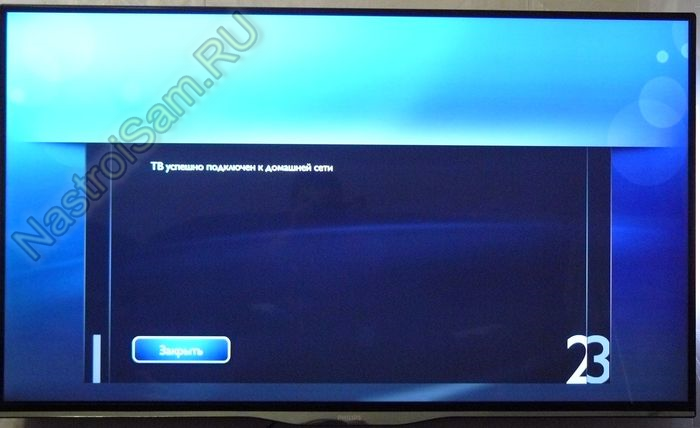
Закриваємо його і ... отримуємо ще одне про те, що Ваш телевізор Філіпс підключений до домашнього Вай-Фай і може вийти в Інтернет:

На цьому настройка підключення закінчена. Ви можете спокійно запускати браузер і серфить в глобальній павутині.
Насамперед необхідно підключити телевізор Філіпс до роутера за допомогою мережевого кабелю або Wi-Fi, способи, якими це можна зробити докладно описані в статті Як підключити телевізор до Інтернету . В даному прикладі я буду підключати телевізор до роутера за допомогою мережевого кабелю (відміну від настройки Wi-Fi тільки в одному кроці).
Заходимо в головне меню телевізора, для цього натисніть кнопку із зображенням Будиночка, надалі я буду називати цю кнопку "Home".
Імені команди "Конфігурація".

Далі видирати "Підключення до мережі".

Вибираєте тип підключення "Бездротовий" або "Провідний". Бездротовий спосіб має на увазі під собою підключення до роутера за допомогою Wi-Fi мережі, проводной- за допомогою мережевого кабелю підключеного до роутера.

Якщо ви підключаєтеся по Вай-Фай необхідно зі списку доступних Wi-Fi мереж вибрати вашу мережу і вести пароль для підключення до неї. Якщо "Провідний" то необхідно підключити телевізор до роутера за допомогою мережевого кабелю. У підсумку ви повинні отримати вікно про успішне підключення до мережі.
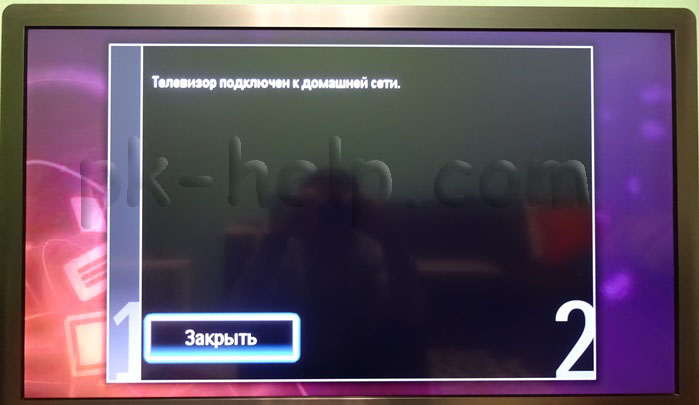
Після цього необхідно оновити прошивку телевізора, що б виправити помилки в попередньої версії ПО. Для цього натисніть кнопку "Home" на пульті ДК і виберіть "Конфігурація".
У меню натисніть "Оновлення програмного забезпечення".

Вкажіть звідки буде відбуватися скачування прошивки, в даному прикладі "Інтернет".

Далі телевізор перевірить, чи є нові версії програмного забезпечення для телевізора, якщо є запропонує оновити їх. Вам необхідно погодиться з оновленням прошивки. Якщо ж нових версії ПЗ немає, відкриється вікно що повідомляє, що у вас вже встановлена остання версія програмного забезпечення.

Тепер можна сміливо запускати Смарт ТВ на телевізорі Philips, Для цього натисніть кнопку "Home" на пульті управління і виберіть "Огляд Net TV".
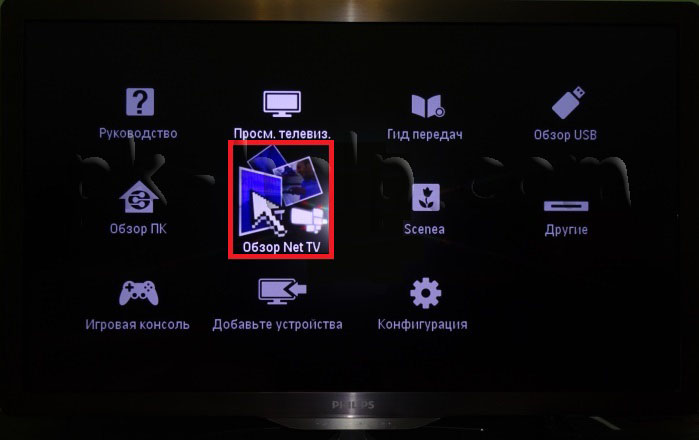
При першому запуску Смарт ТВ на телевізорі Філіпс необхідно погодитися з умови надання Смарт ТВ і вибрати деякі настройки, це буде тільки один раз, в подальшому подібні пропозиції не виникатимуть. Перше, що откроется- Загальні положення та умови Smart TV, з яким ви повинні погодитися.

Після цього відкриється вікно, в якому вам необхідно погодиться у використанні Cookies.
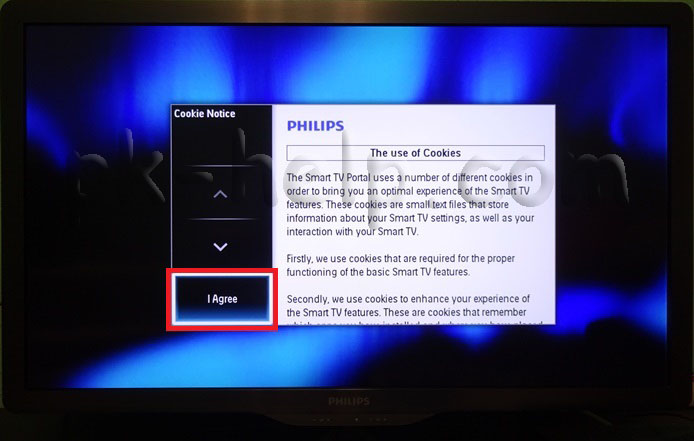
Наступним кроком буде запропоновано зареєструватися в Philips, ця процедура добровільна, тому вам вирішувати будете ви реєструватися чи ні, в даному прикладі я ігнорую реєстрацію.
![]()
Потім відкриється вікно з пропозицією запам'ятовувати те, що ви дивитеся для того, щоб забезпечувати вас рекомендаціями щодо перегляду того, що вам цікаво. Я вважаю за краще не використовувати цей функціонал, тому виберу "Чи не підключати".
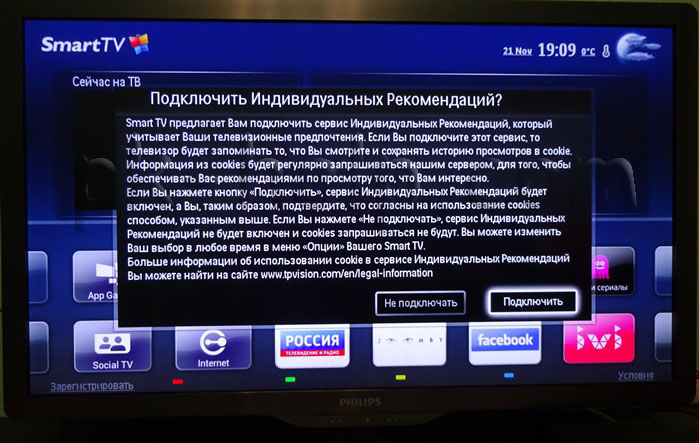
На наступному кроці вам запропонують заблокувати додатки з рейтингом 18+, тут вибір за вами, якщо ви дозволите цю функцію, то додатки 18+ будуть заборонені для перегляду (надалі цей функціонал можна включити або виключити).
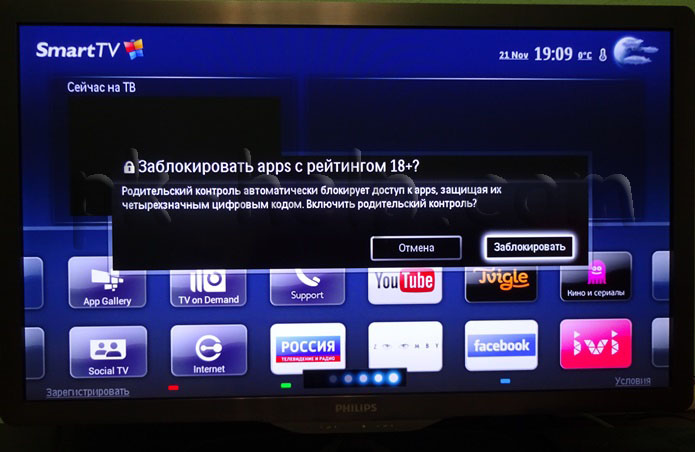
На цьому список питань закінчений, в подальшому при запуску Смарт ТВ їх вже не буде. В результаті відкриється вікно, в якому ви побачите список встановлених за замовчуванням додатку, серед них є браузер, за допомогою якого ви можете відвідувати будь-які веб сторінки і готові програми, для перегляду фільмів, телепередач, мультфільмів і т.д.
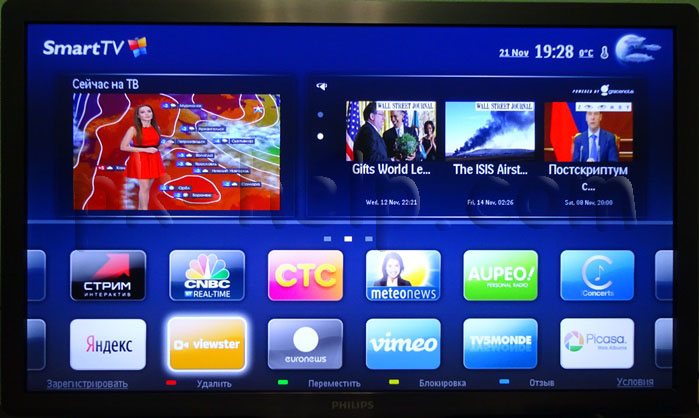
Якщо ви зіткнулися з проблемами в налаштування Smart TV на телевізорі Philips, перше що необхідно перевірити - мережеву конфігурацію телевізора, для цього треба зайти в меню (кнопка "Home" на пульті управління) зайдіть в "Конфігурація" - "Налаштування мережі".
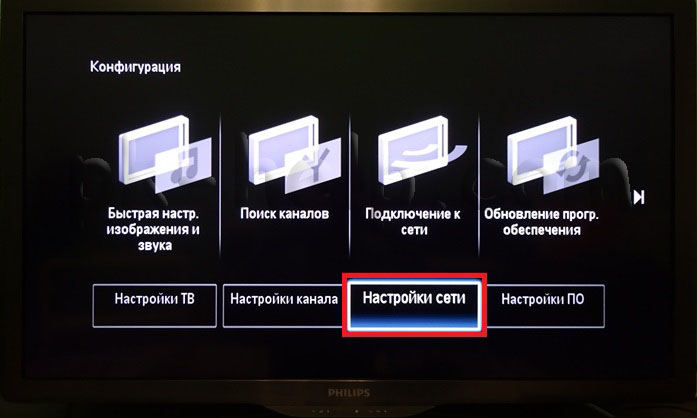
Вибравши "Перегляд параметрів мережі" ви побачите мережеві настройки вашого телевізора.
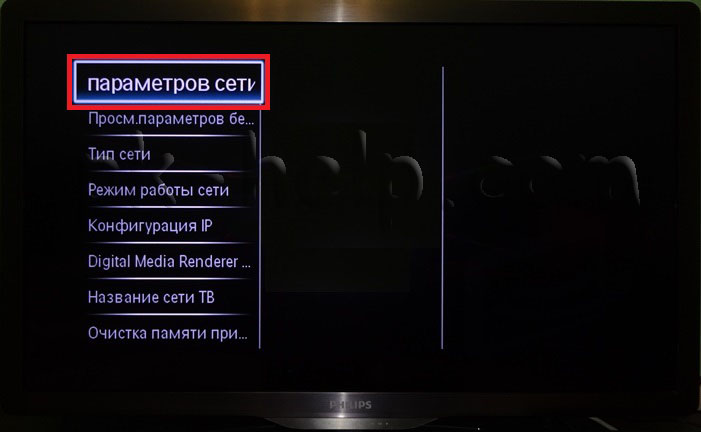
Головне на що варто звернути увагу - поле " IP- адреса", В ньому повинен бути прописаний адреса 192.168.Х.Y (наприклад 192.168.1.10 або 192.168.0.15), це означає, що ваш телевізор отримав мережеві настройки ротуера і вони" бачать "один одного. Якщо при цьому Смарт ТВ у вас не працює, необхідно перевірити налаштування вашого роутера.
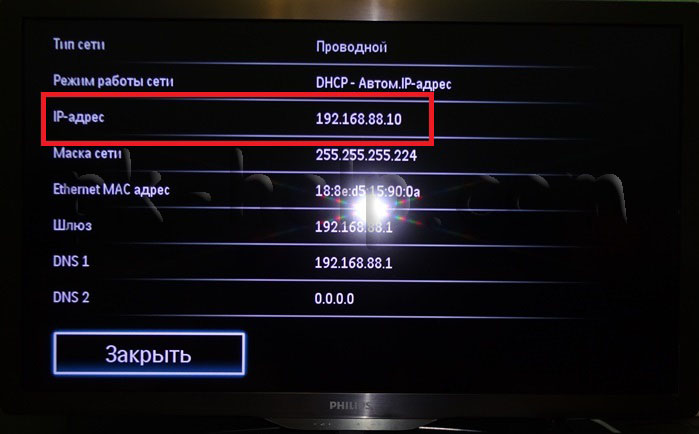
Ось ще найбільш популярні причини чому може не працювати Смарт ТВ на телевізорі:
Підключення кабелю провайдера безпосередньо в телевізор. Кабель провайдера необхідно підключати в роутер, налаштовувати Інтернет, а вже потім підключати телевізор до роутера (по Wi-Fi або за допомогою мережевого кабелю). Тільки якщо ваш провайдер надає Динамічний IP, в такому випадку кабель можна підключати безпосередньо в телевізор.
Перевірте роботу роутера. Зіткнувся з такою проблемой- при підключенні до роутера телевізор видає помилку про те, що не може отримати мережеві настройки, хоча ноутбук від цього ж роутера працює нормально. Рішенням цієї проблеми було оновлення прошивки роутера, після чого телевізор отримав мережеві настройки і Смарт ТВ благополучно запрацювало. Тобто не потрібно забувати про роутере і його вплив на роботу Смарт ТВ.
Оновлення прошивки телевізора, При першій настройки телевізора і при подальшому його використанні обов'язково встановлюйте останню версію ПО, інакше можете зіткнуться з тим, що всі додатки або частина з них будуть не працездатні.
